إذا كنت لاعبًا مثلي ، فقد تعرف أهمية ping المنخفض. عندما تبدأ اللعبة في التأخر ، نبدأ فورًا في إلقاء نظرة على حالة PING. لذا ، يعد ping المنخفض ضروريًا جدًا في الألعاب عبر الإنترنت ، خاصةً إذا كنت تستخدم البث.
بالنسبة لأولئك الذين لا يعرفون ، يعد PING قياسًا لمدى سرعة إرسال الإشارة وإعادتها إلى جهاز الكمبيوتر الخاص بك. إنه قياس زمن الوصول الذي يوضح مقدار الوقت الذي تستغرقه اللعبة للتعرف على طريقة اللعب الخاصة بك.
غالبًا ما يتخذ اللاعبون المحترفون خطوات مناسبة مثل ترقية أجهزتهم ، والاتصال بالإنترنت الأسرع ، وما إلى ذلك ، لتجنب الأصوات العالية بأي ثمن. صحيح أن ترقية الأجهزة والاتصال بإنترنت أسرع يمكن أن يساعدك في تجنب ارتفاع مستوى اختبار ping ، ولكن في بعض الأحيان ، يمكنك إجراء تعديلات بسيطة على البرامج لجعل اختبار PING الخاص بك أقل.
اقرا ايضا:
كيفية تعطيل تسجيل الدخول التلقائي إلى Chrome للتطبيقات ومواقع الويب على Android
خطوات إصلاح مشكلة Ping العالية في الألعاب عبر الإنترنت على جهاز الكمبيوتر
لذلك ، إذا كنت تواجه مشكلات PING عالية أثناء لعب الألعاب عبر الإنترنت ، فأنت تقرأ المقالة الصحيحة. أدناه ، قمنا بإدراج بعض أفضل الطرق لإصلاح مشكلات ping العالية في مشكلات Windows. دعنا نتحقق.
1. أعد تشغيل الشبكة
حسنًا ، إذا لم تقم بإعادة تشغيل شبكتك كثيرًا ، فقد تواجه مشكلة كبيرة في اختبار الاتصال. لذلك ، في الخطوة الأولى ، نحتاج إلى إعادة تشغيل شبكتنا لإصلاح مشكلة ping العالية.
لإعادة تشغيل شبكتك ، افصل المودم أو الموجه الخاص بك عن مصدر الطاقة. اترك جهاز التوجيه غير موصول لمدة دقيقة واحدة تقريبًا ثم أعد توصيله بمصدر الطاقة.
2. قم بتوصيل سلك إيثرنت
إذا قمت بالاتصال بشبكة WiFi للإنترنت ، فمن الأفضل التبديل إلى اتصال Ethernet. هذا لأن اتصال WiFi لا يعمل في بعض الأحيان كما هو متوقع ، مما يؤدي إلى العديد من أخطاء الإنترنت ومشكلات ping عالية.
يحدث هذا عندما لا يتم وضع جهاز التوجيه الخاص بك في مكان جيد أو وضعه بعيدًا عن جهاز الكمبيوتر الخاص بك. لذلك ، من الجيد عادةً استخدام سلك إيثرنت للإنترنت أثناء لعب ألعاب الفيديو.
3. تحديث برامج تشغيل الشبكة
في هذه الطريقة ، سنحتاج إلى تحديث برامج تشغيل الشبكة لإصلاح مشكلة ping العالية. في بعض الأحيان ، يؤدي برنامج تشغيل الشبكة القديم أو التالف أيضًا إلى زيادة زمن الوصول.
أيضًا ، تفشل برامج تشغيل الشبكة القديمة في التقاط أفضل تكوين ممكن لاتصال الشبكة. لذلك ، من الأفضل دائمًا تحديث برامج التشغيل على جهاز كمبيوتر يعمل بنظام Windows. لتحديث برامج تشغيل الشبكة ، تحقق من كيفية تحديث برامج التشغيل بسهولة في جهاز الكمبيوتر الشخصي الذي يعمل بنظام Windows . في هذا الدليل ، قمنا بإدراج بعض أفضل الطرق لتحديث برامج التشغيل في نظام التشغيل Windows 10.
4. مسح ذاكرة التخزين المؤقت DNS
على الرغم من أن ذاكرة التخزين المؤقت لنظام أسماء النطاقات لا ترتبط مباشرة بألعاب الإنترنت ، إلا أن نظام أسماء النطاقات المستقر يؤدي في بعض الأحيان إلى تجربة لعب أفضل عبر الإنترنت. توفر لك خوادم DNS العامة مثل Google DNS سرعة إنترنت أفضل وتحل الكثير من مشكلات الاتصال.
لذلك ، في هذه الطريقة ، ستحتاج إلى مسح ذاكرة التخزين المؤقت لنظام أسماء النطاقات على نظام التشغيل Windows 10 . لقد قمنا بمشاركة دليل مفصل يشرح كيفية مسح / مسح ذاكرة التخزين المؤقت DNS على Windows 10. يمكنك حتى استخدام خوادم DNS العامة لتحسين سرعة الإنترنت لديك.
5. إعادة تعيين عنوان IP الخاص بك
إذا فشلت جميع الطرق في إصلاح مشكلة PING العالية ، فمن الأفضل إعادة تعيين عنوان IP الخاص بك. ستعمل هذه الطريقة على مسح ذاكرة التخزين المؤقت لنظام أسماء النطاقات وستعيد تعيين عنوان IP الخاص بك. لذلك ، تحتاج إلى تنفيذ بعض الخطوات البسيطة الواردة أدناه.
الخطوة 1. افتح بحث Windows واكتب " CMD ". انقر بزر الماوس الأيمن فوق CMD وحدد "تشغيل كمسؤول".
الخطوة 2. في موجه الأوامر ، تحتاج إلى إدخال الأمر التالي واحدًا تلو الآخر.
ipconfig /flushdns
ipconfig /registerdns
ipconfig /release
ipconfig /renew
Netsh winsock reset
الخطوة 3. بمجرد الانتهاء ، اكتب " خروج " على CMD واضغط على زر الإدخال.
هذا كل شيء! انتهيت. هذه هي الطريقة التي يمكنك بها إصلاح مشكلة ping العالية في نظام التشغيل Windows 10.
6. حدد خادم اللعبة الأقرب إليك
إذا كنت قد اتبعت جميع الطرق ، وما زلت تواجه مشكلة ping العالية ، فأنت بحاجة إلى تعديل إعدادات اللعبة. يجب أن تفكر في مدى قرب خادم اللعبة من جهازك فعليًا.
كلما كنت بعيدًا ، كلما استغرق اتصال خادم اللعبة وجهاز الكمبيوتر وقتًا أطول ، لذلك سيكون اختبار ping أعلى. لذلك ، قبل بدء اللعبة ، حاول الاتصال بخادم قريب من جهازك. على سبيل المثال ، إذا كنت تعيش في الهند ، على PUBG ، يمكنك اختيار خادم آسيا.
7. استخدم حل VPN
حسنًا ، إذا فشل كل شيء تمت مشاركته أعلاه في العمل ، فأنت بحاجة إلى استخدام خدمة VPN. حتى الآن ، هناك المئات من برامج VPN المتاحة لنظام التشغيل Windows 10 . يمكنك استخدام أي منهم لتغيير موقعك. بالإضافة إلى ذلك ، توفر لك تطبيقات VPN المتميزة سرعة إنترنت أفضل.
أثناء استخدام VPN ، تأكد من اختيار خادم VPN قريب من خادم اللعبة. وبهذه الطريقة ، ستحصل على اختبار ping منخفض وتجربة لعب أفضل. يعتمد العديد من اللاعبين على تطبيق VPN للعب ألعابهم المفضلة.
إذن ، هذه بعض من أفضل الطرق لإصلاح مشكلات ping العالية أثناء ممارسة الألعاب في Windows. آمل أن يكون هذا المقال قد ساعدك! يرجى مشاركتها مع أصدقائك أيضا. إذا كانت لديك أي شكوك تتعلق بهذا ، فأخبرنا بذلك في مربع التعليقات أدناه.
برنامج تقليل البنج للكمبيوتر حل مشكلة ارتفاع ال ping حل مشكلة البنج من الراوتر حل مشكلة البنج في we كيفية تقليل البنج في الراوتر حل مشكلة البنج في te data كيفية تقليل ال Ping كيفية تقليل ال Ping للاندرويد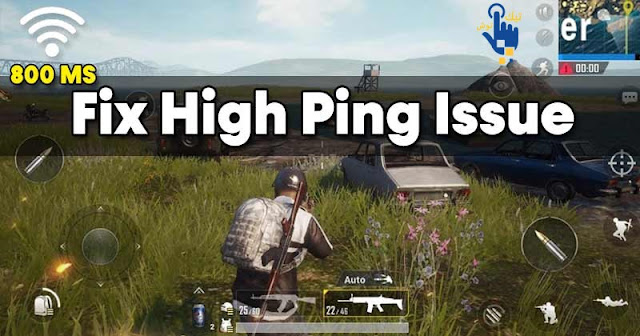








comment 0 komentar
more_vert